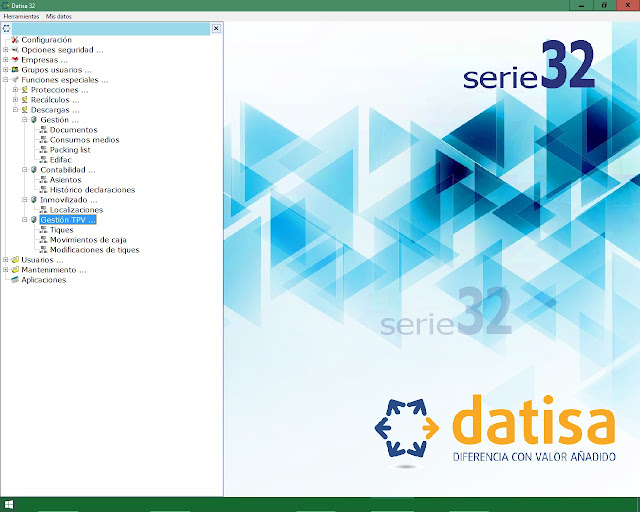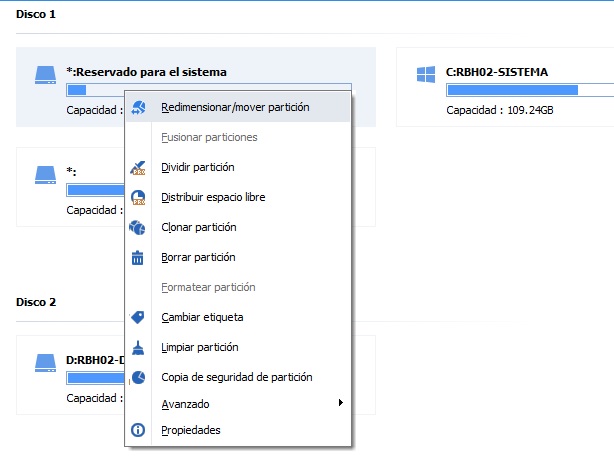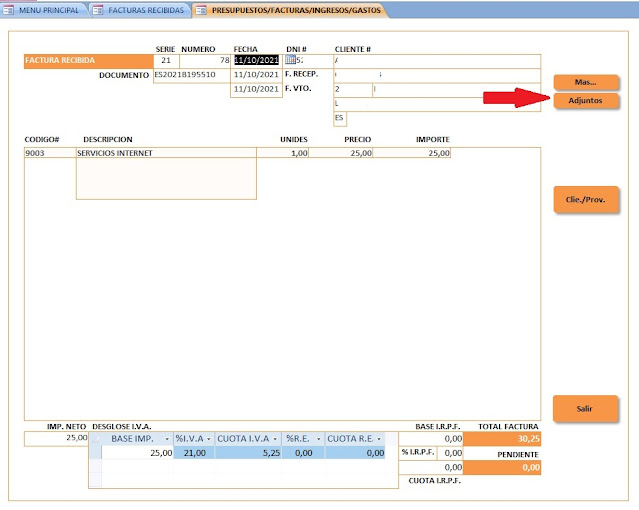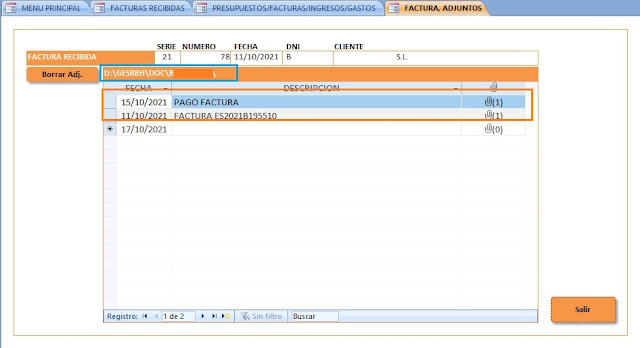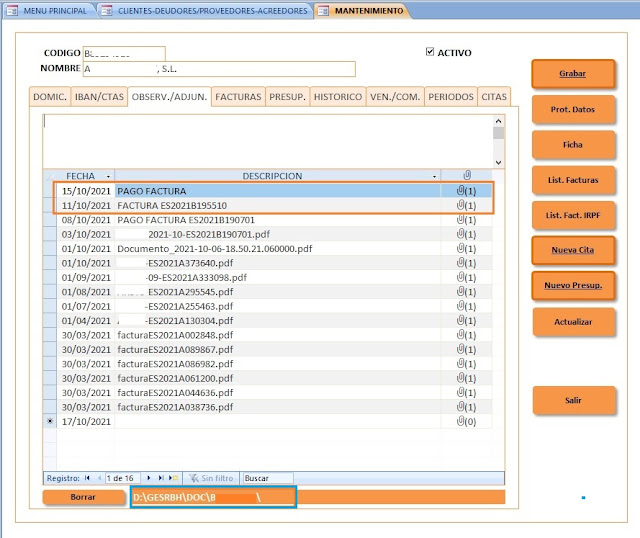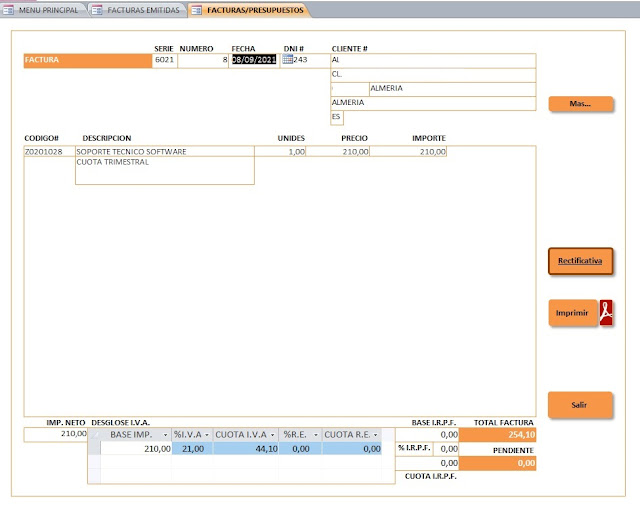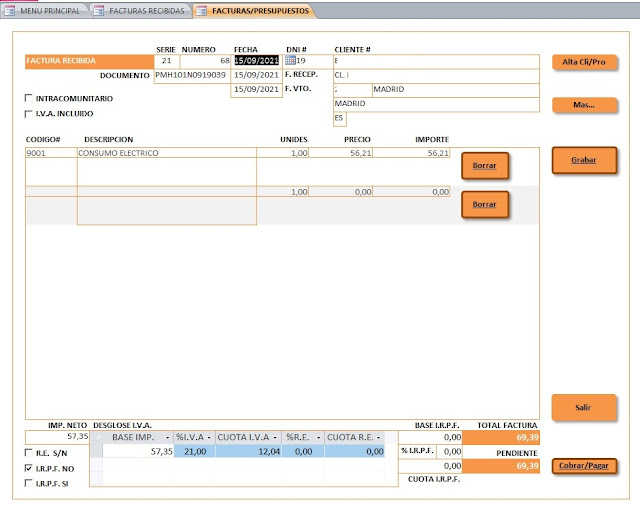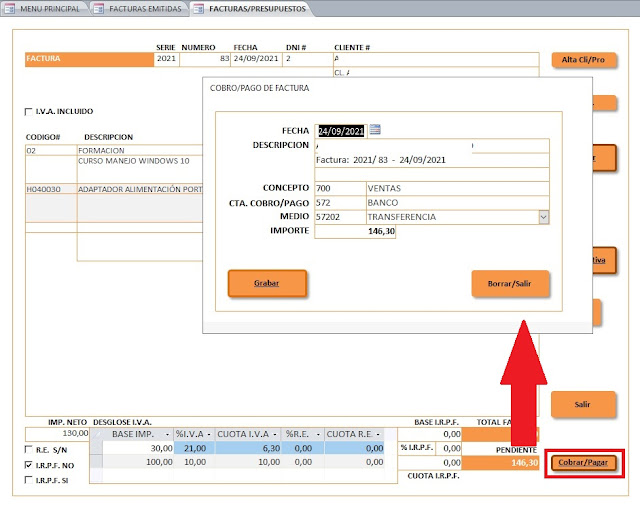Este es un error muy frecuente a partir de una actualización de Windows 10, no puedo precisar cual.
Las soluciones que se aportan, consultando en internet sobre el error, son en su gran mayoría, un corta y pega, carentes de una mínima experimentación sobre el problema.
El error esta mal explicado en el mensaje que muestra Windows (el de la imagen superior), no se si debido a una mala traducción, o a "impericia" de los redactores.
El disco destino, donde vamos a realizar la copia NO es el causante. El causante es la Partición Reservada para el Sistema que crea Windows 10 (21H1) en el disco, normalmente con un tamaño de 50 Mb.
La Partición Reservada es creada por Windows 10 cuando se instala el sistema en vacío por primera vez. El tamaño que le asigna Windows 10, versión 21H1, es de 50 Mb (La versión 21H2 asigna el mismo tamaño). El usuario NO interviene para nada en el tamaño asignado.
La Partición Reservada no esta a la vista y no esta indicada por ninguna unidad (C:, D:, etc.), solo se puede ver con el Administrador de Discos.
Redimensionando la Partición Reservada,
se resuelve el problema.
Redimensionar el tamaño de las particiones es un acto MUY delicado, que si no se hace correctamente puede desembocar en la perdida total de datos.
En mi caso he redimensionado la Partición Reservada y la Partición de Recuperación a 1 Gb y 1,5 Gb respectivamente.
La redimensión la he realizado usando una herramienta para ajustar las particiones, AOMEI Partition Assistant.
- Primeramente le he quitado espacio a la unidad C:, en mi caso, 2 Gb (Administrador de discos de Windows).
- He creado, en ese nuevo espacio, otra unidad (Administrador de discos de Windows).
- Utilizando AOMEI, con la utilidad de redimensionar particiones, he redimensionado las particiones reservada y recuperación quitando espacio a la unidad antes creada.
Advertencia
Si no es un usuario experimentado,
no aconsejo que se haga nada.
Si de todas formas se quiere realizar la redimensión, antes se debe hacer una copia de seguridad de los datos, o una clonación del disco físico de sistema.
Si no se esta seguro, déjelo en manos de un profesional con experiencia.
He podido verificar en instalaciones donde hay varios equipos conectados en red, que los que tienen una partición reservada de 350 Mb, la copia imagen de sistema se realiza perfectamente. Sin embargo, en los que la partición tenía 50 Mb, fallaba la copia.